در عصر دیجیتالی امروز، دسترسی به خدمات و امکانات دیجیتال برای استفاده بهینه از دستگاههای هوشمند ضروری است. برای کاربران دستگاههای اپل، از جمله آیفون و آیپد، داشتن یک اپل آیدی فعال و دسترسی به آن اهمیت ویژهای دارد.
اپل آیدی نه تنها به شما امکان دانلود برنامهها و بازیها از اپ استور را میدهد، بلکه امکان همگامسازی اطلاعات و دسترسی به خدمات ابری اپل را نیز فراهم میکند. در این مقاله از ویفالو، نحوه وارد شدن به اپل آیدی در آیفون و آیپد را به شما آموزش خواهیم داد.
مراحل وارد شدن به اپل آیدی در آیفون و آیپد
وارد شدن به اپل آیدی در آیفون و آیپد روند پیچیدهای نیست، اما نیاز به دقت در دنبال کردن مراحل دارد. در اینجا گام به گام به شما نشان میدهیم که چگونه میتوانید به این فرآیند دست یابید:
1. ورود به تنظیمات (Settings)
اولین قدم برای وارد شدن به اپل آیدی در آیفون و آیپد، باز کردن بخش تنظیمات (Settings) در دستگاه آیفون یا آیپد شماست.
2. انتخاب گزینه ورود (Sign In To Your iPhone/iPad)
در بالای صفحه تنظیمات، گزینهای به نام Sign In to Your iPhone یا Sign In to Your iPad قرار دارد که باید آن را انتخاب کنید.
3. وارد کردن اپل آیدی
در این مرحله، شما باید اپل آیدی و رمز عبور خود را وارد کنید و سپس روی گزینه Sign In ضربه بزنید.
4. امنیت اپل آیدی
پس از ورود، ممکن است با صفحهای روبرو شوید که از شما میخواهد امنیت اپل آیدی خود را ارتقا دهید. برای کاربران در ایران، به دلیل تحریمها، توصیه میشود که گزینه Don’t Upgrade را از طریق Other Options انتخاب کنید.
5. قبول قوانین و شرایط
در نهایت، شما باید شرایط و ضوابط استفاده از خدمات اپل را مطالعه کرده و با آنها موافقت کنید. با زدن روی گزینه Agree، فرآیند ورود شما به اپل آیدی کامل میشود.
با دنبال کردن این مراحل، شما به راحتی میتوانید به اپل آیدی خود دسترسی پیدا کرده و از تمامی امکانات و خدماتی که اپل برای دستگاههای خود فراهم کرده است، بهرهمند شوید. این فرآیند نه تنها امکان استفاده از اپ استور را به شما میدهد بلکه دسترسی به iCloud، Find My iPhone و سایر خدمات اپل را نیز ممکن میسازد.
فعالسازی خدمات اپل پس از ورود به اپل آیدی

پس از وارد شدن به اپل آیدی در آیفون و آیپد، مراحل زیر را دنبال کنید تا به راحتی خدمات مختلف را فعالسازی نمایید:
1. فعالسازی iTunes & App Store
وارد بخش Settings شوید.
به iTunes & App Store بروید.
با استفاده از اپل آیدی خود وارد شوید تا بتوانید برنامهها، موسیقیها، فیلمها و سایر محتواها را دانلود یا خریداری کنید.
2. فعالسازی iCloud
دوباره به Settings رجوع کنید.
iCloud را انتخاب و وارد آن شوید.
اپل آیدی و رمز عبور خود را وارد کنید تا به خدمات ذخیرهسازی ابری دسترسی پیدا کنید و بتوانید اطلاعات خود را همگامسازی نمایید.
3. فعالسازی iMessage
در Settings، Messages را پیدا کنید.
از بخش تنظیمات، گزینه iMessage را فعال کنید تا بتوانید پیامهای متنی، عکس و ویدیو را به صورت رمزنگاری شده ارسال نمایید.
4. فعالسازی FaceTime
بازگشت به Settings.
FaceTime را انتخاب کنید.
گزینه Use Your Apple ID for FaceTime را فعال و اطلاعات حساب کاربری خود را وارد کنید تا بتوانید تماسهای تصویری و صوتی با کیفیت بالا برقرار کنید.
نکات کلیدی برای استفاده بهینه
امنیت حساب کاربری: حتما از رمز عبور قوی استفاده کنید و تنظیمات امنیتی مانند تأیید دو مرحلهای را فعال نمایید.
بروزرسانیها: همواره دستگاه خود را به آخرین نسخه سیستمعامل iOS بروزرسانی کنید تا از آخرین قابلیتها و بروزرسانیهای امنیتی بهرهمند شوید.
با دنبال کردن این مراحل، شما نه تنها به راحتی میتوانید به اپل آیدی خود وارد شوید بلکه میتوانید حداکثر استفاده را از دستگاه آیفون یا آیپد خود ببرید و تجربهای امن و لذتبخش از دنیای دیجیتال داشته باشید.
گامهای ورود به اپل آیدی در مکبوک
1. روشن کردن مکبوک
ابتدا دستگاه مکبوک خود را روشن کرده و وارد سیستم شوید، مشابه فرآیند وارد شدن به اپل آیدی در آیفون و آیپد.
2. دسترسی به منوی اپل
در گوشه بالا سمت چپ صفحه، روی آیکون اپل کلیک کنید تا منوی کشویی باز شود.
3. ورود به تنظیمات سیستم
از منوی کشویی، گزینه System Settings (یا System Preferences در نسخههای قدیمیتر) را انتخاب کنید.
4. انتخاب گزینه ورود
در صفحه تنظیمات سیستم، به دنبال گزینه Sign In بگردید و روی آن کلیک کنید، این گام نیز همچون گامهایی در وارد شدن به اپل آیدی در آیفون و آیپد است.
5. وارد کردن اطلاعات اپل آیدی
در کادرهای مشخص شده، نام کاربری و رمز عبور اپل آیدی خود را وارد کرده و سپس دکمه Sign In را بفشارید.
با پیروی از این مراحل، اکنون میتوانید به تمامی امکانات مرتبط با اپل آیدی خود در مک دسترسی داشته باشید، همانند تجربهای که در وارد شدن به اپل آیدی در آیفون و آیپد دارید.
استفاده از آیتونز با اپل آیدی
برای کاربرانی که مایل به دسترسی به آیتونز یا اپل موزیک در سیستمهای ویندوز هستند، داشتن اپل آیدی اجباری است. مراحل فعالسازی آیتونز بر روی ویندوز به شرح زیر است:
1. نصب آیتونز
ابتدا نرمافزار آیتونز را از وبسایت اپل دانلود کرده و آن را بر روی کامپیوتر خود نصب کنید.
2. اجرای آیتونز
پس از نصب، آیتونز را باز کرده و از منوی بالا، گزینه Account را انتخاب کنید.
3. ورود به حساب
در منوی جدید، گزینه Sign In را بزنید و در صفحه باز شده اطلاعات اپل آیدی خود را وارد کرده و دکمه Sign In را فشار دهید.
با انجام این کار، شما میتوانید به راحتی از آیتونز و سایر خدمات اپل بر روی ویندوز استفاده کنید، از جمله دسترسی به اپل موزیک و مدیریت دستگاههای اپل خود.
جمع بندی
وارد شدن به اپل آیدی در آیفون و آیپد یک گام اساسی برای دسترسی به خدمات و امکانات متعدد اپل است. این فرایند به کاربران امکان میدهد تا از اپلیکیشنها، موسیقی، فیلمها و سایر محتواهای دیجیتال به صورت یکپارچه بر روی دستگاههای خود استفاده کنند.
با وارد شدن به اپل آیدی در آیفون و آیپد، کاربران میتوانند تنظیمات دستگاه خود را مطابق با نیازهای شخصی خود شخصیسازی کنند، به راحتی بین دستگاههای مختلف اپل سوئیچ کنند و از امنیت بالایی برخوردار باشند که اپل برای حفظ اطلاعات شخصی و حریم خصوصی کاربرانش فراهم میکند.
نحوه استفاده از ربات تلگرام دانلود ویفالو ؛دانلود هایلایت، پست ، استوری و IGTV از اینستاگرام


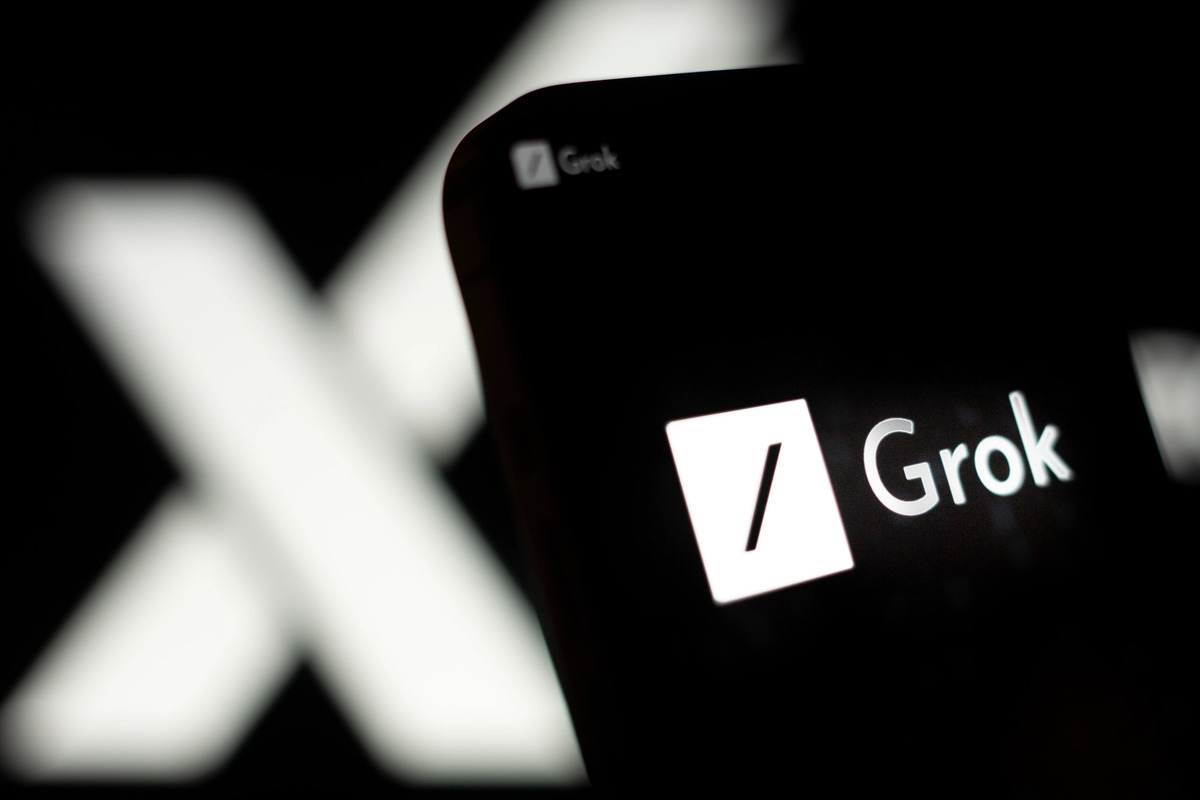



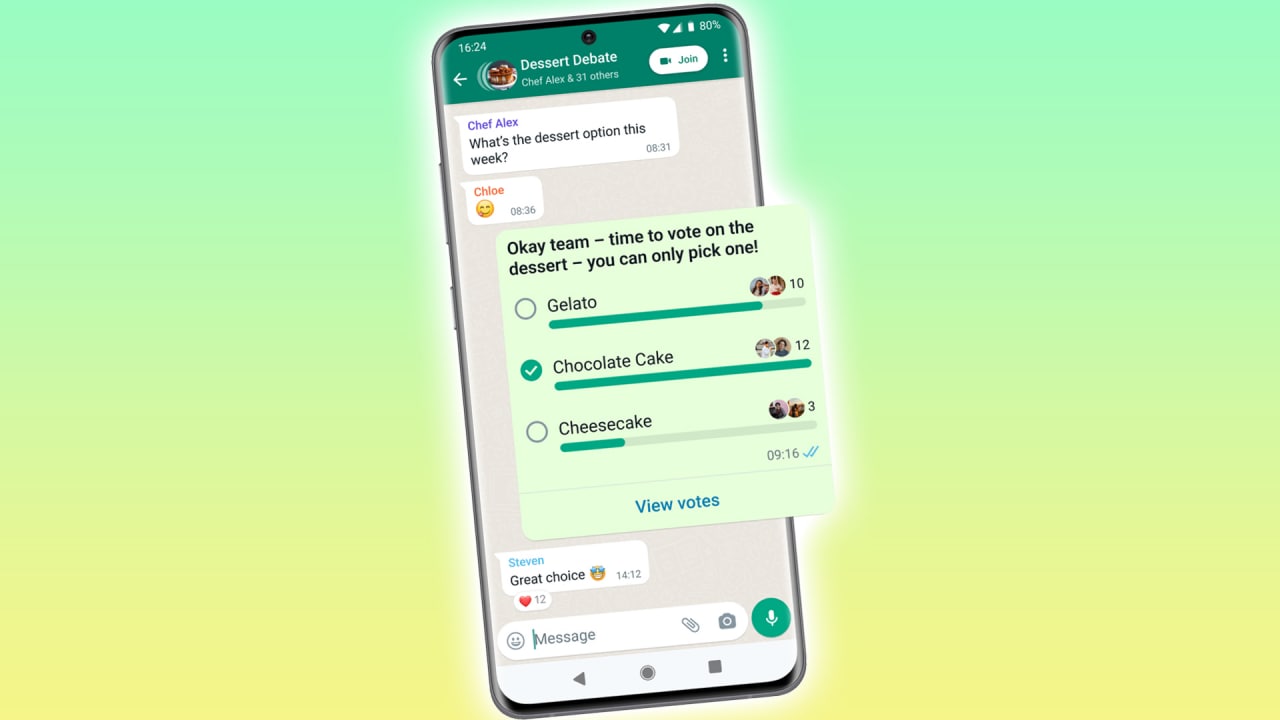
نظرات کاربران